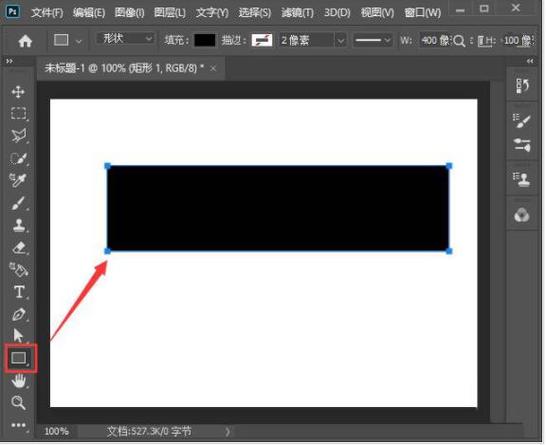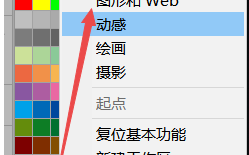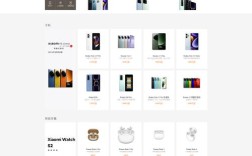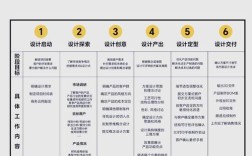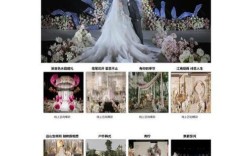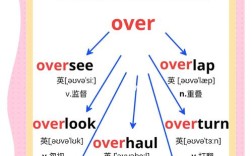在Photoshop中绘制一个长方形加半圆的组合图形,可以通过多种工具和方法实现,以下是详细的操作步骤和技巧说明,帮助用户高效完成绘制。
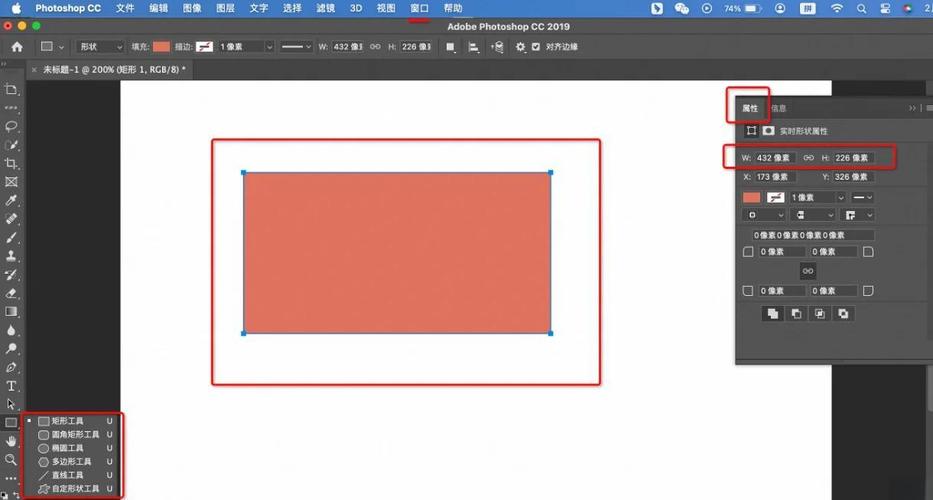
打开Photoshop并新建一个画布,根据需要设置尺寸和分辨率,在左侧工具栏中选择“矩形工具”(快捷键U),确保顶部选项栏中选择了“形状”模式,并设置填充颜色和描边样式,按住鼠标左键在画布上拖动,绘制一个长方形,长方形的尺寸可以通过顶部选项栏的“宽度”和“高度”数值进行精确调整,或按住Shift键绘制正方形,需要为长方形添加半圆,这里有两种常用方法:一是直接使用圆角矩形工具调整圆角半径,二是通过路径运算合并形状,若采用第一种方法,选择“圆角矩形工具”,在顶部选项栏中将“半径”值调至较大(如100px),确保半圆效果明显,绘制一个圆角矩形后,通过“自由变换”(快捷键Ctrl+T)调整其大小,使其与长方形的宽度对齐,将圆角矩形的长边与长方形的一端对齐,确保两者完全重叠,可以通过“路径选择工具”(快捷键A)选中圆角矩形,按Delete键删除下半部分,仅保留上半圆,若采用第二种方法,更推荐使用“形状合并”功能,先绘制长方形,再绘制一个正圆形(按住Shift键拖动),将圆形移动至长方形的一端,确保圆形的直径与长方形的宽度相等,在顶部选项栏的“路径操作”下拉菜单中选择“合并形状组件”(或“减去顶层形状”),将圆形与长方形合并为单一形状,合并后,可通过“直接选择工具”调整锚点细节,确保边缘平滑。
若需要更复杂的半圆效果(如半圆仅覆盖长方形的一部分),可使用“钢笔工具”手动绘制路径,选择钢笔工具,在长方形端点处单击添加锚点,然后按住Alt键调整曲线手柄,绘制半圆路径,完成后,右键点击路径并选择“建立选区”,填充颜色即可,用户还可以通过“图层样式”为图形添加阴影、渐变等效果,增强视觉层次,双击图层打开“图层样式”窗口,勾选“内阴影”并调整角度、距离和不透明度,使图形更具立体感。
在绘制过程中,需注意以下几点:1. 确保形状模式为“形状”而非“路径”或“像素”,以便后续编辑;2. 使用“对齐工具”(顶部菜单“视图”>“对齐”)辅助图形对齐;3. 若需修改颜色,直接点击图层的填充色块即可调整,以下是常用工具的快捷键总结,方便用户快速操作:
| 工具名称 | 快捷键 | 功能说明 |
|---|---|---|
| 矩形工具 | U | 绘制长方形或正方形 |
| 圆角矩形工具 | U | 绘制带圆角的矩形 |
| 钢笔工具 | P | 手动绘制自定义路径 |
| 路径选择工具 | A | 选择和调整路径 |
| 自由变换 | Ctrl+T | 缩放、旋转或倾斜形状 |
对于初学者,建议先在空白画布上反复练习基本操作,熟悉工具属性后再尝试复杂组合,若遇到图形边缘不平滑的问题,可检查“路径操作”设置是否正确,或通过“平滑”选项(顶部菜单“窗口”>“属性”)调整锚点曲线。
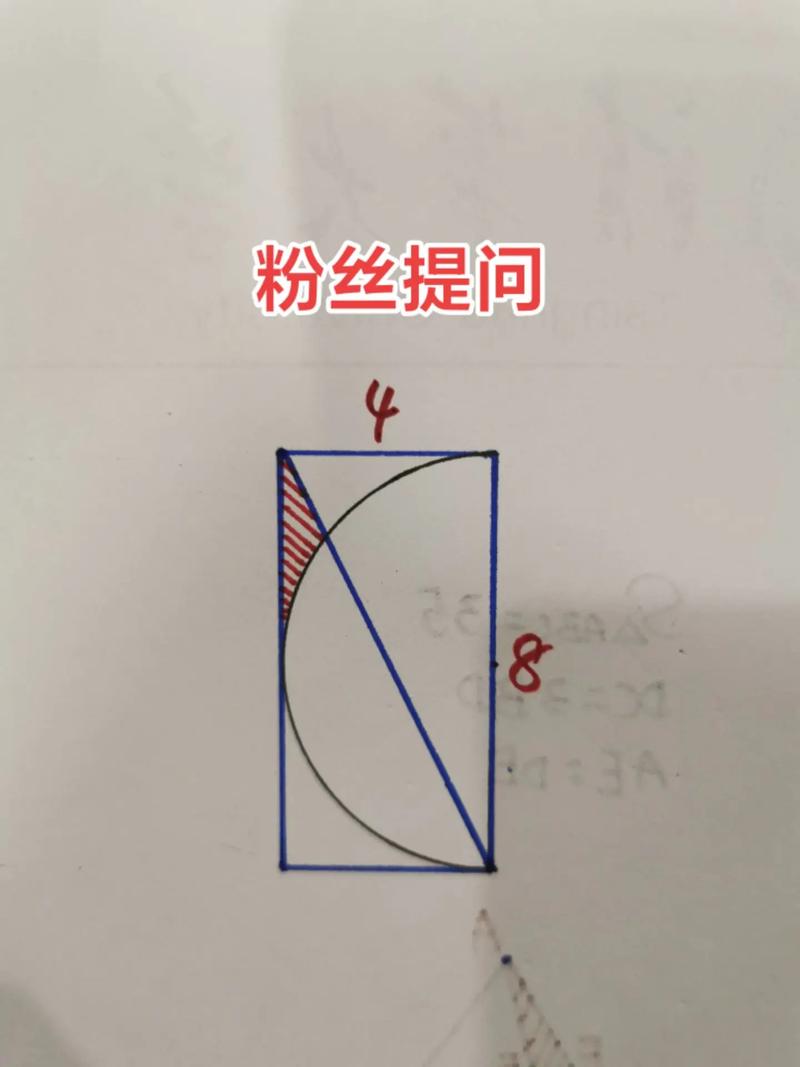
相关问答FAQs:
-
问:如何调整半圆与长方形的连接处,使其完全无缝?
答:确保半圆的直径与长方形的宽度精确相等,绘制圆形后,按Ctrl+T打开自由变换,在顶部选项栏中输入与长方形相同的宽度数值,然后使用“路径选择工具”选中圆形,按住Shift键拖动至长方形端点,当出现“对齐”参考线时释放鼠标,最后通过“合并形状组件”功能无缝合并。 -
问:绘制完成后如何修改图形的颜色和描边?**答**:选中图层后,在右侧“属性”面板中点击“填充”或“描边”色块,即可在弹出的颜色选择器中调整颜色,若需调整描边粗细,可在“描边”选项中输入数值(如2px),双击图层打开“图层样式”,可添加渐变、描边等复杂效果。